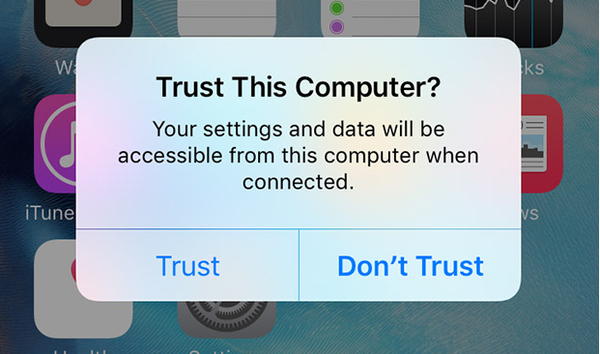iOS 11 n'a pas activé un mode sombre à l'échelle du système comme certains l'espéraient, mais il le compense en mettant en place une nouvelle fonctionnalité d'accessibilité pour inverser les couleurs de l'interface utilisateur iOS sans inverser les couleurs de votre contenu, comme les images, médias et plus.
Pour activer cette fonction, accédez à Paramètres → Général → Accessibilité → Hébergement d'affichage → Inverser les couleurs, puis faites glisser le nouveau Smart Invert passer en position ON.
DIDACTICIEL: Comment répliquer le mode sombre sur iPhone et iPad avec Smart Invert
Les images de profil dans Messages, vos médias dans Photos, les icônes dans l'application Paramètres et bien plus ne doivent pas être modifiées avec cette fonction d'inversion de couleur intelligente activée, afin qu'ils n'entrent pas en conflit avec une apparence plus sombre..

"Smart Invert Colors inverse les couleurs de l'affichage, sauf pour les images, les médias et certaines applications qui utilisent des styles de couleurs sombres", lit la description de la fonctionnalité.
Il s'agit d'une fonctionnalité d'accessibilité pour les utilisateurs malvoyants, et non d'un véritable mode sombre, alors ne vous attendez pas à des miracles. Dans Safari, par exemple, l'expérience de lecture laisse beaucoup à désirer car Smart Invert inverse simplement la page Web entière, y compris les images et le texte. Il en va de même pour certaines applications tierces, comme TweetBot.
L'ancienne option Inverser les couleurs qui inverse simplement les couleurs de tout ce qui est affiché - vos images et autres supports inclus - est toujours présente dans les paramètres d'accessibilité, mais elle est désormais rebaptisée Classic Invert. L'entrée dans l'un ou l'autre des modes désactivera le décalage de nuit.

iOS 11 est compatible avec tous les appareils iPhone, iPad et iPod touch 64 bits. La mise à jour logicielle sera disponible en téléchargement gratuit pour tous les clients cet automne.
Je suggère d'essayer Smart Invert sur votre appareil. Activez-le dans les paramètres, puis lancez vos applications préférées pour prévisualiser à quoi pourrait ressembler un mode sombre à l'échelle du système sur iOS 11.
Dites-nous ce que vous pensez de cette fonctionnalité dans la section des commentaires.